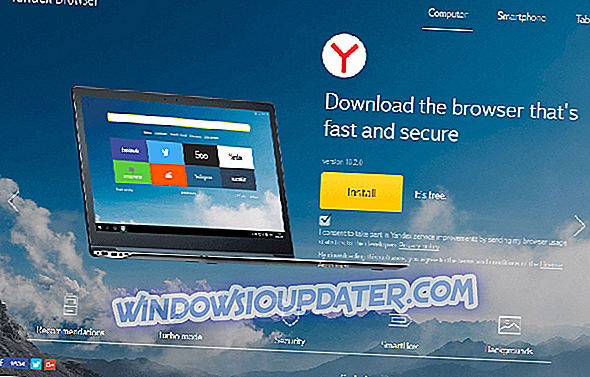Windows Update by měl být základním aspektem pro každého uživatele operačního systému Windows. Pokud se systém neaktualizuje včas, může se potýkat se všemi druhy problémů, jako jsou bezpečnostní problémy, problémy s výkonem atd. Většina počítačů získává aktualizace automaticky, ale někdy je služba Update Service nastavena v automatickém režimu. instalovat dostupné aktualizace.
Pokud k tomu dojde, zkuste nejprve spustit Poradce při potížích se službou Windows Update. Přejděte na Nastavení> Aktualizace a zabezpečení> Poradce při potížích a spusťte Poradce při potížích podle obrázku níže.

Pokud se tím problém nevyřeší, můžete použít jednu z níže popsaných metod.
Jak vyřešit problémy s registrací služby Windows Update Service
- Zkontrolujte služby související se službou Windows Update
- Spusťte příkazy služby Windows Update
- Spusťte sfc / scannow
- Vypněte a zapněte bránu Windows Firewall
- Zakázat antivirový software
1. Zkontrolujte služby související se službou Windows Update
Otevřete „Služby související se službou Windows Update“ a ujistěte se, že níže uvedené služby jsou spuštěny:
- Windows Update
- Služba inteligentního přenosu na pozadí
- Kryptografická služba
Chcete-li to provést, postupujte podle následujících kroků:
1. Stiskněte klávesu Windows + R
2. Do pole Spustit zadejte příkaz services.msc a stiskněte klávesu Enter.

3. Vyhledejte službu Windows Update Service / Background Intelligent Transfer Service / Cryptographic
Služby
4. Klikněte pravým tlačítkem myši na jednotlivé služby a vyberte příkaz Vlastnosti
5. V poli Typ spouštění vyberte ze seznamu Automaticky

6. Klepněte na tlačítko Start pod položkou Stav služby
7. Klepněte na tlačítko OK
U všech tří uvedených služeb se ujistěte, že jste postupovali podle výše uvedených kroků.
2. Spusťte příkazy služby Windows Update
1. Otevřete příkazový řádek jako správce (stisknutím klávesy Windows + X a vyberte příkaz Příkaz
Výzva )
2. V okně Příkazový řádek zkopírujte a vložte následující příkazy:
čistá zastávka wuauserv
čistý stop cryptSvc
čisté stop bity
čistý stop msiserver
ren C: WindowsSoftwareDistribuce SoftwareDistribution.old
ren C: WindowsSystem32catroot2 catroot2.old
net start wuauserv
net start cryptSvc
čisté startovací bity
net start msiserver
3. Počkejte na dokončení procesu a zavřete příkazový řádek. Restartujte počítač a zkontrolujte, zda problém přetrvává.
3. Spusťte sfc / scannow
Chyba může být také způsobena poškozenými systémovými soubory. Chcete-li zjistit a opravit potenciálně poškozené systémové soubory, postupujte takto:
1. Otevřete příkazový řádek jako správce (stisknutím klávesy Windows + X a vyberte příkaz Příkaz
Výzva )
2. Napište sfc / scannow a stiskněte Enter

3. Počkejte na dokončení procesu a poté zkontrolujte, zda můžete nainstalovat aktualizace.
4. Vypněte a zapněte bránu Windows Firewall
1. Otevřete Ovládací panely
2. Klepněte na položku Brána firewall systému Windows
3. Vyberte možnost Zapnout nebo vypnout bránu Windows Firewall (v levém podokně)

4. Zaškrtnutím tlačítka vedle možnosti Vypnout bránu firewall systému Windows (nedoporučuje se) klepněte na tlačítko OK
5. Po vyřešení chyby služby Windows Update nezapomeňte zapnout bránu Windows Firewall.
5. Zakažte antivirový software
Můžete také dočasně vypnout antivirový software. Někdy může antivirový nástroj zabránit počítači v instalaci nejnovějších aktualizací operačního systému. Výsledkem je, že jednoduché vypnutí antivirového programu může tento problém vyřešit během několika minut. Nezapomeňte zapnout antivirovou ochranu ihned po instalaci dostupných aktualizací.
Doufáme, že vám některá z výše uvedených metod pomůže problém vyřešit. Pokud jste narazili na další řešení tohoto problému, dejte nám vědět v níže uvedených komentářích.
SOUVISEJÍCÍ PŘÍRUČKY K OPRAVĚ AKTUALIZACÍ:
- Oprava: Tlačítko Start nefunguje po aktualizaci Windows 10
- Řešení pro opravu chyby systému Windows Update 8024A000
- Oprava: Problémy s automatickou aktualizací systému Windows 10